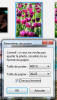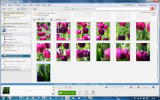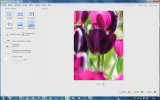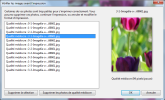20. Créer un poster
Pour transformer votre photo en poster, le logiciel l'agrandit, puis la découpe en plusieurs morceaux, afin de permettre son impression sur plusieurs feuilles de papier. Pour un résultat satisfaisant, il faut, bien sûr, que la définition de la photo soit la meilleure possible.
Etape 1 Définissez la taille de l'image
1- Sélectionnez d'abord, à partir de la galerie de photos, l'image que vous souhaitez transformer en poster.
2- Dans le menu Création, sélectionnez Créer un poster.
3- Vous devez ainsi choisir la taille de l'agrandissement. Le logiciel propose des agrandissements allant de 200 à 1 000 %. Plus l'agrandissement est important, et plus le nombre de feuilles nécessaires augmente. Avant de vous lancer dans un poster géant, commencez modestement par 200%. Vous devez également préciser le type de format utilisé : 10 x 15 (format photo) ou du 20 x 25 (+- format A4). Sélectionnez 20 x 25 :
4- Picasa vous propose également de cocher l'option Chevauchement. Cela facilite le montage du poster, une fois tous les morceaux imprimés. Cliquez sur OK. Quand vous avez terminé, cliquez de nouveau sur OK. Les dimensions de la page sont encore modifiables au moment de l'impression.
Etape 2 Reconstituez le puzzle
1- Cliquez ensuite sur Photothèque pour revenir à la galerie de photos. Picasa crée, à la fin du dossier où se trouve l'image originale, une espèce de puzzle, constituant les pièces de votre poster (la photo originale est toujours là, la 1re, en un seul morceau) :
2- Pour imprimer votre poster, sélectionnez chaque section en cliquant dessus, tout en maintenant la touche Ctrl enfoncée. La sélection apparaît simultanément en bas de la page. Cliquez ensuite sur le bouton Imprimer, tout en bas de la page. Picasa vous propose alors plusieurs mises en page, correspondant à la taille d'impression. Pour du format A4, choisissez Page entière et Recadrer sur la page, de façon à éliminer les bordures :
Etape 3 Procédez à l'impression
1- Dans la rubrique Configuration de l'imprimante, songez à cocher, quand elle est présente, l'option Aperçu avant impression. Cela limite les risques d'erreurs. Pensez également à cliquer sur Vérifier. Cette option permet en effet de savoir si la qualité des photos est suffisante pour l'impression. Cliquez ensuite sur OK :
2- Cliquez sur le bouton Imprimer. Il ne vous reste plus qu'à assembler les morceaux en gérant parfaitement les chevauchements :